
MFC-8870DW
Guida di installazione Windows Vista™
Prima di poter usare l’apparecchio è necessario predisporne i componenti e installare il driver
di stampa. Per le istruzioni sull’installazione e l’impostazione, leggere la ‘Guida di
installazione rapida’ e la presente ‘Guida di installazione Windows Vista™’.
Punto 1
Installazione della macchina
Per prima cosa, seguire la procedura indicata al Punto 1, Installazione della
macchina, nella Guida di installazione rapida. Quindi, tornare al Punto 2,
Installazione driver e software nella presente guida di installazione.
Punto 2
Installazione driver e software
Per le istruzioni di installazione del driver & del software, seguire la
procedura nella Guida di Installazione Windows Vista™.
La procedura di installazione è terminata!
Conservare la ‘Guida di installazione rapida’, la ‘Guida di installazione Windows Vista™’ e il
CD-ROM fornito in dotazione in un luogo facilmente accessibile per poterli consultare in
qualsiasi momento.

1
Simboli utilizzati nella presente guida
Impostazione errata
Le note con dicitura “Impostazione
Errata” informano sull'incompatibilità
dell’apparecchio con certi dispositivi o
procedure.
Nota
Le note contengono istruzioni relative a
misure da adottare in determinate
situazioni o consigli da seguire per
adottare una stessa procedura con altre
funzionalità dell’apparecchio.
Guida di installazione rapida
Indica un riferimento alla Guida di
installazione rapida.

Sommario
Prima di iniziare
Prima di utilizzare il presente manuale ........................................................................................................ 2
CD-ROM fornito in dotazione per Windows Vista™.....................................................................................2
Installazione driver e software
Per utenti con cavo di interfaccia USB........................................................................................................ 4
Per utenti con cavo di interfaccia di rete cablata......................................................................................... 7
Per utenti con cavo di interfaccia di rete senza fili .................................................................................... 11
Collegamento dell'apparecchio senza fili alla rete senza fili in modalità infrastruttura e
installazione del driver stampante in modalità infrastruttura ................................................................. 11
Utilizzo del software SecureEasySetup™ per la configurazione dell’apparecchio per una rete
senza fili ................................................................................................................................................ 13
Utilizzo dell’Impostazione guidata dal menu LAN del pannello dei comandi per la configurazione
della rete senza fili ................................................................................................................................ 15
Per gli utenti in rete
Utilità BRAdmin Light ................................................................................................................................. 21
Installazione dell'utilità di configurazione BRAdmin Light .....................................................................21
Impostazione dell'indirizzo IP, della Subnet Mask e del Gateway mediante BRAdmin Light ............... 21
Procedura di configurazione delle impostazioni di rete dell’apparecchio in una rete LAN senza fili o
una rete LAN cablata ................................................................................................................................. 22
Ripristino delle impostazioni di rete secondo l'impostazione predefinita di fabbrica.................................. 22
Digitazione testo......................................................................................................................................... 23
Ulteriori informazioni
ScanSoft™ PaperPort™ 11SE con OCR di NUANCE™ ........................................................................... 24
Requisiti del computer................................................................................................................................ 25
1

Prima di iniziare
1
1
Il presente manuale si rivolge esclusivamente ad utenti Windows Vista™. La presente guida di installazione
illustra la procedura di installazione del software MFL-Pro Suite e dei driver multifunzione per Windows Vista™ e
fornisce tutte le altre informazioni su Windows Vista™. Prima di installare il driver e il software, seguire le istruzioni
nella sezione Nozioni preliminari e indicate al punto Punto 1 Installazione della macchina nella Guida di
installazione rapida. Dopo aver completato la procedura di installazione iniziale, seguire le operazioni illustrate
nella presente guida per l'installazione di MFL-Pro Suite e dei driver. Nella Guida di installazione rapida, è
possibile trovare altre informazioni sull'apparecchio.
Prima di utilizzare il presente manuale
Consultare prima di tutto la Guida di installazione rapida.
2
CD-ROM fornito in dotazione per Windows Vista™
Sul CD-ROM fornito in dotazione con Windows Vista™, è possibile trovare tutte le informazioni di seguito
elencate.
Installazione MFL-Pro Suite
È possibile installare il software MFL-Pro Suite e i driver multifunzione.
Installa altri driver o utilità
È possibile installare le utility supplementari del software MFL-Pro Suite, eseguire l'installazione senza
ScanSoft™ PaperPort™ 11SE con OCR di NUANCE™ o installare solo il driver della stampante.
Guida dell'Utente
Consente di visualizzare la Guida software dell'utente e la Guida dell'utente in rete (disponibile solo per i modelli
con supporto di rete incorporato) in formato HTML o PDF. È anche possibile visualizzare i manuali in formato PDF
accedendo al Brother Solutions Center. La Guida software dell'utente comprende le istruzioni per funzioni
disponibili quando l'apparecchio è collegato ad un computer. (p.e. Particolari stampa e scansione)
Registrazione in linea
Registrare l'apparecchio dalla pagina di registrazione dei prodotti Brother.
Brother Solutions Center
Consente di accedere al Brother Solutions Center per le Domande frequenti (FAQ). alla Guida dell'utente e ai
consigli per l'utilizzo dell'apparecchio. (È necessario l'accesso ad Internet)
Informazioni sui materiali di consumo
Visitare il sito Web Brother per ottenere informazioni sui materiali di consumo originali Brother all'indirizzo
http://www.brother.com/original/
.
Ripristina MFL-Pro Suite (solo USB)
Se si è verificato un errore nel corso dell'installazione di MFL-Pro Suite, utilizzare questa selezione per riparare
automaticamente e reinstallare MFL-Pro Suite.
2

Punto 2
Seguire le istruzioni in questa pagina a seconda del sistema operativo e dell’ interfaccia usati.
Per i driver, i documenti più aggiornati e per le soluzioni ottimali ai Vostri problemi, accedere a Brother Solutions Center direttamente
dal driver o visitare il sito http://solutions.brother.com
Installazione driver e software
.
Windows
Per utenti con cavo di interfaccia USB........................................................................... 4
Per utenti con cavo di interfaccia di rete cablata .......................................................... 7
Per utenti con cavo di interfaccia di rete senza fili ..................................................... 11
®
3
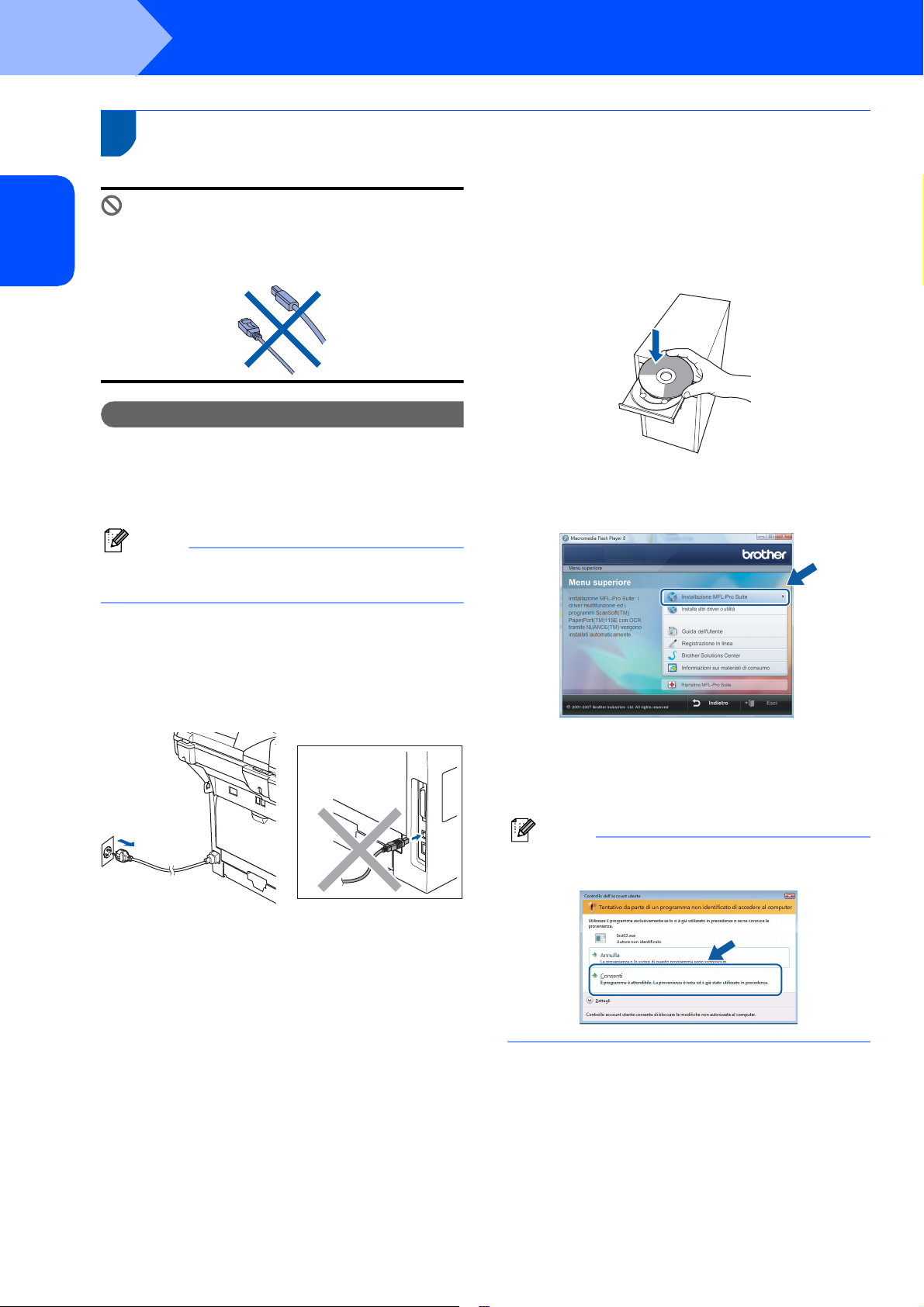
Punto 2
1
1
®
USB
Windows
Installazione errata
NON collegare il cavo di interfaccia. Il cavo di
interfaccia va collegato quando si installa il
driver.
Importante
Verificare di aver completato le istruzioni
indicate nella sezione Punto 1 Installazione
della macchina nella Guida di installazione
rapida.
Nota
Chiudere tutte le applicazioni in esecuzione prima
di installare il programma MFL-Pro Suite.
Installazione del driver e collegamento
dell'apparecchio al computer.
Installazione driver e software
Per utenti con cavo di interfaccia USB
3 Inserire il CD-ROM per Windows Vista™
nell’unità CD-ROM.
Se appare una schermata con il nome del
modello, selezionare il proprio apparecchio. Se
appare una schermata di selezione della
lingua, scegliere la propria lingua.
4 Viene visualizzato il menu principale del
CD-ROM. Fare clic su Installazione MFL-Pro
Suite.
Windows
®
1 Scollegare l'apparecchio dalla presa di
corrente e dal computer se è stato già collegato
il cavo di interfaccia.
2 Accendere il computer.
È necessario eseguire l'accesso come
amministratore.
Se questa finestra non appare, utilizzare
Esplora risorse di Windows
®
per eseguire il
programma start.exe dalla cartella principale
del CD-ROM Brother.
Nota
Quando appare la schermata Controllo
dell'account utente, fare clic su Consenti.
4
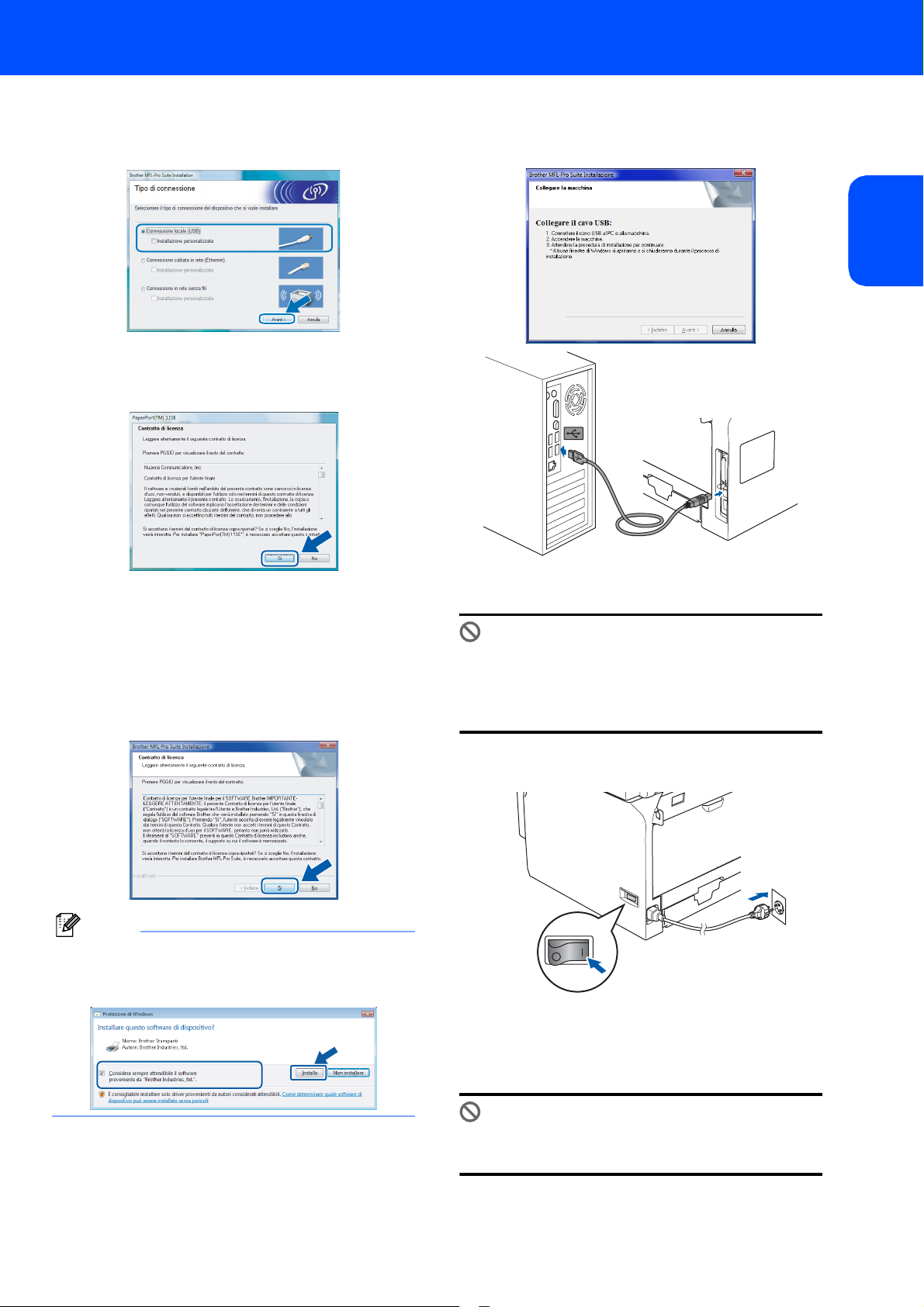
Installazione driver e software
Windows
®
5 Selezionare Connessione locale, quindi fare
clic sul pulsante Avanti. L'installazione
continua.
6 Dopo aver letto e accettato il Contratto di
licenza ScanSoft™ PaperPort™ 11SE, fare
clic su Sì.
9 Quando appare questa schermata, collegare il
cavo di interfaccia USB al PC, quindi collegarlo
all'apparecchio.
®
USB
Windows
7 Viene avviata automaticamente l'installazione
di ScanSoft™ PaperPort™ 11SE seguita
dall'installazione di MFL-Pro Suite.
8 Quando appare la finestra del Contratto di
licenza del software Brother MFL-Pro Suite,
fare clic su Sì se si accettano i termini del
Contratto di licenza software.
Nota
Quando viene visualizzata questa schermata, fare
clic sulla casella di spunta e su Installa per
completare l'installazione correttamente.
Installazione errata
NON collegare l’apparecchio ad una porta USB
della tastiera o ad un hub USB non alimentato.
Brother raccomanda di collegare
l'apparecchio direttamente al computer.
10 Inserire il cavo di alimentazione e accendere
l'apparecchio.
L’installazione dei driver Brother inizia
automaticamente. Le schermate appaiono una
dopo l'altra. Aspettare alcuni secondi per la
visualizzazione di tutte le schermate.
Installazione errata
NON tentare di annullare nessuna delle
schermate durante l'installazione.
5
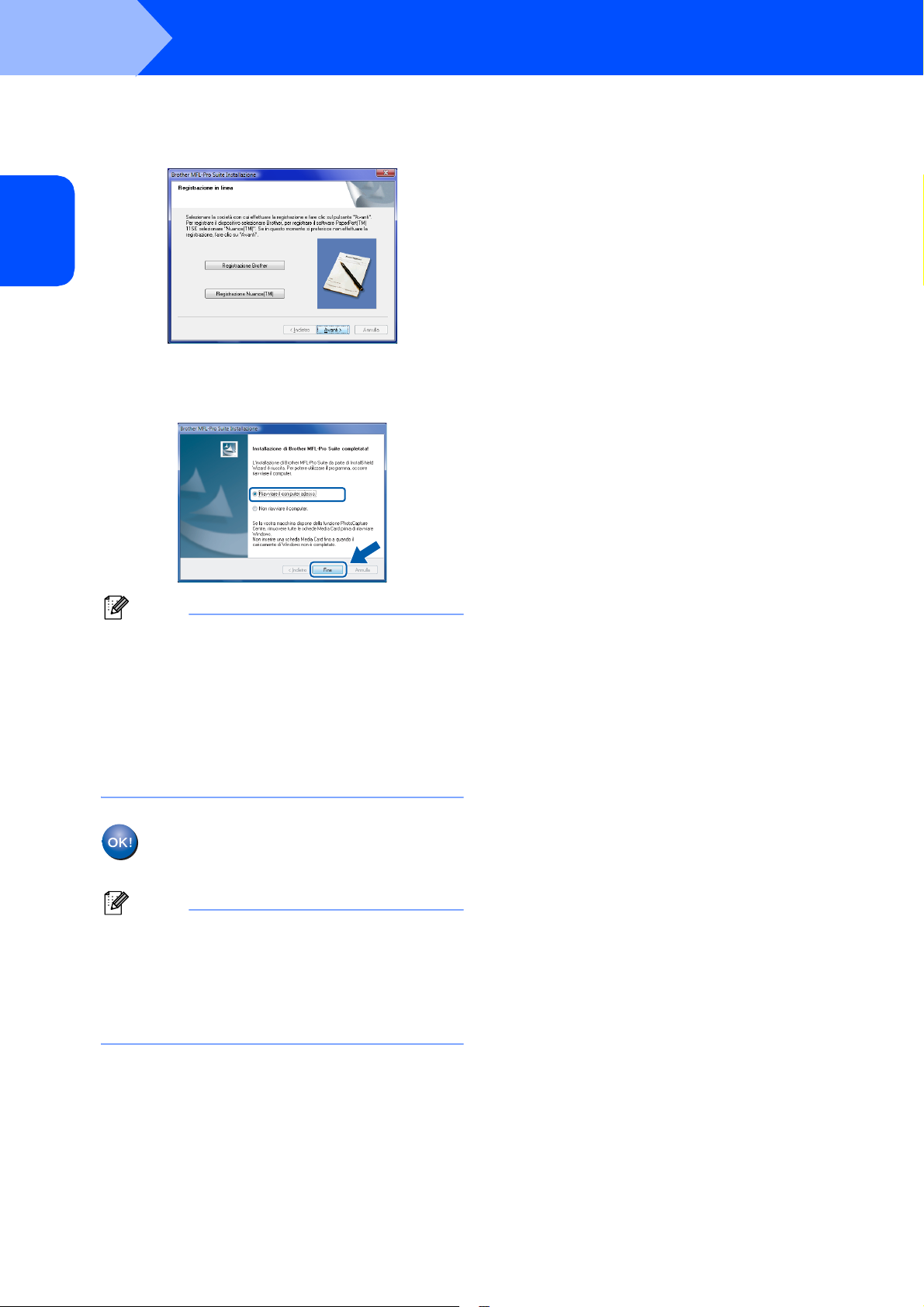
Punto 2
11 Quando viene visualizzata la schermata
®
USB
Windows
12 Fare clic su Fine per riavviare il computer.
Installazione driver e software
Registrazione in linea, effettuare la selezione
e seguire le istruzioni sullo schermo.
Dopo aver riavviato il computer, è necessario
connettersi come amministratore.
Windows
®
Nota
Al riavvio del computer, verrà lanciato
automaticamente il programma di verifica. Se
l'installazione non va a buon fine, viene
visualizzata la finestra con i risultati di
installazione. Se il Programma di verifica mostra
un errore, seguire le istruzioni sullo schermo o
leggere la guida in linea e le domande frequenti in
Fare clic per iniziare./Tutti i programmi/
Brother/MFC-8870DW.
L'installazione del software MFL-Pro
Suite è stata completata con successo.
Nota
MFL-Pro Suite comprende il driver stampante e
scanner, Brother ControlCenter3 e ScanSoft™
PaperPort™ 11SE e caratteri TrueType
ScanSoft™ PaperPort™ 11SE è un'applicazione
di gestione documenti per la visualizzazione di
documenti sottoposti a scansione.
®
.
6

Installazione driver e software
Windows
®
2
Per utenti con cavo di interfaccia di rete cablata
Importante
Verificare di aver completato le istruzioni
indicate nella sezione Punto 1 Installazione
della macchina nella Guida di installazione
rapida.
Nota
Chiudere tutte le applicazioni in esecuzione prima
di installare il programma MFL-Pro Suite.
1 Scollegare l’apparecchio dalla presa di
alimentazione.
2 Collegare il cavo d’interfaccia di rete
all'apparecchio e ad una porta libera sul proprio
hub.
4 Accendere il computer.
È necessario eseguire l'accesso come
amministratore.
Chiudere tutte le applicazioni aperte prima di
installare MFL-Pro Suite.
Nota
Prima di procedere all'installazione, se si sta
utilizzando il software Firewall personale,
disattivarlo. Dopo aver eseguito l'installazione,
riavviare il software firewall personale.
5 Inserire il CD-ROM in dotazione nell’unita
CD-ROM. Se appare una schermata con il
nome del modello, selezionare il proprio
apparecchio. Se appare una schermata di
selezione della lingua, scegliere la propria
lingua.
®
Rete
Windows
3 Inserire il cavo di alimentazione e accendere
l'apparecchio.
Installazione errata
Se l'apparecchio è stato precedentemente
impostato per una rete senza fili e lo si vuole
impostare per una rete cablata, è necessario
verificare che Menu abil.WLAN
dell'apparecchio sia Disattiva. Con questa
impostazione l’interfaccia di rete cablata viene
disattivata.
Sull’apparecchio, premere Menu, 6, 2, 5, quindi
premere o per scegliere
Disattiva, quindi premere OK.
6 Viene visualizzato il menu principale del
CD-ROM. Fare clic su Installazione MFL-Pro
Suite.
Se questa finestra non appare, utilizzare
Esplora risorse di Windows
programma start.exe dalla cartella principale
del CD-ROM Brother.
Nota
Quando appare la schermata Controllo
dell'account utente, fare clic su Consenti.
®
per eseguire il
7

Punto 2
Installazione driver e software
Windows
®
®
Windows
7 Selezionare Connessione cablata in rete,
quindi fare clic sul pulsante Avanti.
8 Dopo aver letto e accettato il Contratto di
Rete
licenza ScanSoft™ PaperPort™ 11SE, fare
clic su Sì.
Nota
• Se l'apparecchio è stato configurato per la propria
rete, scegliere l'apparecchio dall'elenco e fare clic
su Avanti.
Questa finestra non verrà visualizzata se alla rete
è collegato solo un apparecchio che verrà quindi
selezionato automaticamente.
Se l'apparecchio visualizza APIPA nel campo
Indirizzo IP, fare clic su Configurare Indirizzo IP
e inserire l'indirizzo IP per l'apparecchio idoneo
per la rete.
• Se l'apparecchio non è ancora configurato per
l'uso in rete, apparirà la finestra che segue.
9 Viene avviata automaticamente l'installazione
di ScanSoft™ PaperPort™ 11SE seguita
dall'installazione di MFL-Pro Suite.
10 Quando appare la finestra del Contratto di
licenza del software Brother MFL-Pro Suite,
fare clic su Sì se si accettano i termini del
Contratto di licenza software.
Fare clic su OK.
Appare la finestra Configurare Indirizzo IP.
Inserire l'indirizzo IP per l'apparecchio idoneo per
la rete seguendo le istruzioni che appaiono sullo
schermo
11 L’installazione dei driver Brother inizia
automaticamente. Le schermate appaiono una
dopo l'altra. Aspettare alcuni secondi per la
visualizzazione di tutte le schermate.
Installazione errata
NON tentare di annullare nessuna delle
schermate durante l'installazione.
Nota
Quando viene visualizzata questa schermata, fare
clic sulla casella di spunta e su Installa per
completare l'installazione correttamente.
8

Installazione driver e software
Windows
®
12 Quando viene visualizzata la schermata
Registrazione in linea Brother e ScanSoft,
scegliere un’opzione e seguire le istruzioni
sullo schermo.
13 Fare clic su Fine per riavviare il computer.
Dopo aver riavviato il computer, è necessario
connettersi come amministratore.
14 Successivamente all'installazione, quando si è
sicuri di poter stampare, riavviare il software
Firewall.
Le impostazioni firewall sul PC potrebbero
rifiutare la connessione di rete necessaria per
le operazioni di Scansione in rete e PC Fax.
Se si utilizza il Firewall di Windows
istruzioni che seguono. Se si utilizza un
software personale firewall, consultare la
Guida dell'utente di quel software specifico o
contattare il produttore del software.
1 Fare clic sul pulsante Fare clic per
iniziare., Pannello di controllo, Rete e
Internet, Windows Firewall e su Modifica
impostazioni.
2 Quando appare la schermata Controllo
dell'account utente, procedere nel modo
che segue.
Utenti con accesso come
amministratore:
Fare clic su Continua.
®
, seguire le
®
Rete
Windows
Nota
Al riavvio del computer, verrà lanciato
automaticamente il programma di verifica. Se
l'installazione non va a buon fine, viene
visualizzata la finestra con i risultati di
installazione. Se il Programma di verifica mostra
un errore, seguire le istruzioni sullo schermo o
leggere la guida in linea e le domande frequenti in
Fare clic per iniziare./Tutti i programmi/
Brother/MFC-8870DW.
Utenti senza accesso come
amministratore:
Inserire la parola chiave amministratore
e fare clic su OK.
3 Accertarsi che Windows Firewall sulla
scheda Generale sia impostato su On.
4 Fare clic sulla scheda Eccezioni.
9

Punto 2
Installazione driver e software
Windows
®
®
Windows
Rete
5 Fare clic sul pulsante Aggiungi porta....
6 Per aggiungere la porta 54925 per la
scansione in rete, inserire le informazioni
che seguono:
1) In Nome: Inserire una descrizione, ad
esempio “Scanner Brother”.
2) In Numero porta: inserire “54925”.
3) Accertarsi di aver selezionato UDP.
Quindi, fare clic su OK.
1
2
3
7 Fare clic sul pulsante Aggiungi porta....
8 Aggiungere la porta 54926 per l'operazione
di PC-Fax in rete e inserire le informazioni
che seguono:
1) In Nome: Inserire una descrizione, ad
esempio “PC-Fax di Brother”.
2) In Numero porta: inserire “54926”.
3) Accertarsi di aver selezionato UDP.
Quindi, fare clic su OK.
9 Accertarsi che sia stata aggiunta e
selezionata la nuova impostazione, quindi
fare clic su OK.
10 Se il problema persiste con la connessione
di rete, come per la scansione o la stampa
in rete, selezionare la casella Condivisione
file e stampanti nella scheda Eccezioni,
quindi fare clic su OK.
Nota
MFL-Pro Suite comprende il driver stampante e
scanner, Brother ControlCenter3 e ScanSoft™
PaperPort™ 11SE e caratteri TrueType
ScanSoft™ PaperPort™ 11SE è un'applicazione
di gestione documenti per la visualizzazione di
documenti sottoposti a scansione.
®
.
10
L'installazione del software MFL-Pro
Suite è stata completata con successo.

Installazione driver e software
Windows
®
3
Per utenti con cavo di interfaccia di rete senza fili
Collegamento dell'apparecchio senza fili alla rete senza fili in modalità infrastruttura e installazione del driver stampante in modalità infrastruttura
Innanzitutto, è necessario configurare le impostazioni di rete senza fili dell’apparecchio per la comunicazione con
il punto di accesso di rete (router). Una volta eseguita la configurazione dell’apparecchio per la comunicazione
con il punto di accesso (router), i computer della rete hanno accesso all’apparecchio. Per utilizzare l’apparecchio
da questi computer, è necessario installare il software MFL-Pro Suite. Le fasi che seguono guidano l’utente nel
processo di configurazione e installazione.
Per ottenere risultati ottimali con la stampa standard quotidiana di documenti, collocare l’apparecchio Brother nel
punto più vicino al punto di accesso di rete (router) evitando il più possibile di porre tra i due punti oggetti che creino
ostacoli. Grandi oggetti e pareti tra le due periferiche, nonché interferenze provenienti da altre apparecchiature
elettroniche possono influire sulla velocità di trasferimento dati dei documenti.
Importante
Le istruzioni che seguono presentano due procedure di installazione dell'apparecchio Brother in un
ambiente di rete senza fili. Entrambi i metodi sono per la modalità infrastruttura, con l'utilizzo di un
punto di accesso o un router senza fili che utilizza il sistema DHCP per l'assegnazione di indirizzi IP.
Se il punto di accesso/router senza fili supporta SecureEasySetup™ seguire la procedura a pagina 13
Utilizzo del software SecureEasySetup™ per la configurazione dell’apparecchio per una rete senza fili.
Se il punto di accesso/router senza fili non supporta SecureEasySetup™ seguire la procedura a
pagina 15 Utilizzo dell’Impostazione guidata dal menu LAN del pannello dei comandi per la
configurazione della rete senza fili. Per installare l'apparecchio in un altro ambiente senza fili, fare
riferimento alla Guida dell'utente in rete contenuta nel CD-ROM.
®
Windows
fili
Rete senza
È possibile visualizzare la Guida dell'utente in rete seguendo le istruzioni riportate di seguito.
1 Accendere il PC. Inserire il CD-ROM Brother nell’unità CD-ROM.
2 Se viene visualizzata la schermata con i nomi dei modelli, selezionare il nome del proprio modello.
3 Se appare una schermata per la scelta della lingua, selezionare la propria lingua. Viene visualizzato il menu
principale del CD-ROM.
4 Fare clic su Guida dell'utente.
5 Fare clic su Guida dell'utente in rete.
11

Punto 2
Confermare il proprio ambiente di rete
La procedura di impostazione è diversa a seconda dell'ambiente di rete.
Installazione con SecureEasySetup™
®
fili
Se il punto di accesso senza fili (A) supporta SecureEasySetup™, non è necessario utilizzare un computer per la
Windows
Rete senza
configurazione dell'apparecchio. Il punto di accesso (router) e l'apparecchio sono in grado di interagire automaticamente con
la procedura di SecureEasySetup™.
Per le istruzioni, andare a pagina 13.
Installazione driver e software
Windows
®
Modalità infrastruttura
Se il punto di accesso senza fili (A) non supporta SecureEasySetup™, seguire le indicazioni a pagina 15.
12

Installazione driver e software
Utilizzo del software SecureEasySetup™ per la configurazione dell’apparecchio per una rete senza fili
Windows
®
Importante
Verificare di aver completato le istruzioni
indicate nella sezione Punto 1 Installazione
della macchina nella Guida di installazione
rapida.
Il software SecureEasySetup™ permette di
configurare la rete senza fili in modo più semplice
rispetto alla procedura di configurazione manuale.
Premendo un pulsante sul router senza fili o sul punto
di accesso, è possibile eseguire le impostazioni di
sicurezza e di rete senza fili. Il router o il punto di
accesso devono supportare anche
SecureEasySetup™. Per le istruzioni su come
configurare l’apparecchio per una rete senza fili,
consultare la Guida dell’utente per il punto di accesso
o il router LAN senza fili. Se il router o il punto di
accesso senza fili non supportano
SecureEasySetup™, passare alla pagina successiva
per le istruzioni inerenti l'installazione.
1 Inserire il cavo di alimentazione e accendere
l'apparecchio.
Installazione errata
Se sono state configurate in precedenza le
impostazioni senza fili dell’apparecchio, è
necessario reimpostare le impostazioni di rete
(LAN) prima di poter configurare nuovamente
le impostazioni di rete.
Premere Menu, 6, 2, 4 quindi premere 1 per
accettare la modifica.
L’apparecchio si riavvia automaticamente.
2 Collocare l'apparecchio Brother vicino al router
o punto di accesso di SecureEasySetup™
(distanza inferiore a 5 m/16 piedi).
®
Windows
fili
Rete senza
Nota
I router o i punti di accesso che supportano
SecureEasySetup™ presentano il simbolo
SecureEasySetup™ come di seguito indicato.
3 Premere il pulsante SecureEasySetup™ sul
punto di accesso o router senza fili. Per tutte le
istruzioni, consultare la Guida dell’utente
relativa al punto di accesso o al router senza
fili.
4 Premere Menu, 6, 2, 2, 2 sul pannello dei
comandi dell’apparecchio Brother.
22.Impostaz.WLAN
Menu abil.WLAN?
a Attiva
b Disattiva
Selez. ab eOK
Premere o per selezionare
Attiva, quindi premere OK. Con questa
impostazione l’interfaccia di rete cablata viene
disattivata.
13

Punto 2
5 Viene visualizzato lo stato dei collegamenti di
®
fili
Windows
Rete senza
Installazione driver e software
rete che utilizzano il software
SecureEasySetup™: Connessione WLAN,
Connessa o Errore connes..
Connessione WLAN viene visualizzato
quando il server di stampa cerca di eseguire la
connessione al router o al punto di accesso.
Attendere fino alla visualizzazione di
Connessa o Errore connes..
Connessa viene visualizzato quando il server
di stampa è connesso con esito positivo al
router o al punto di accesso. È possibile ora
utilizzare l'apparecchio in una rete senza fili.
Errore connes. viene visualizzato quando
il server di stampa non è connesso con esito
positivo al router o al punto di accesso. Provare
ad eseguire nuovamente la procedura dal
punto 2. Se appare nuovamente lo stesso
messaggio, reimpostare il server di stampa alle
impostazioni predefinite di fabbrica e provare
ancora.
Windows
®
L'impostazione senza fili è stata
completata. Per eseguire l’installazione di
MFL-Pro suite, continuare con il punto 15
a pagina 17.
14

Installazione driver e software
Windows
Utilizzo dell’Impostazione guidata dal menu LAN del pannello dei comandi per la configurazione della rete senza fili
®
Importante
Verificare di aver completato le istruzioni
indicate nella sezione Punto 1 Installazione
della macchina nella Guida di installazione
rapida.
Rispettando le presenti istruzioni verrà eseguita
l’installazione dell’apparecchio Brother in un ufficio
standard di piccole dimensioni o in un ambiente di
rete senza fili in ambito domestico, in modalità
infrastruttura, utilizzando un punto di accesso o un
router senza fili che utilizza il sistema DHCP per
l’assegnazione di indirizzi IP.
Se si desidera impostare l’apparecchio in un altro
ambiente senza fili, è possibile trovare le istruzioni
nella Guida dell'utente in rete su CD-ROM.
È possibile visualizzare la Guida dell'utente in rete
seguendo le istruzioni riportate di seguito.
1 Accendere il PC. Inserire il CD-ROM Brother per
Windows Vista™ nell'unità CD-ROM.
2 Se viene visualizzata la schermata con i nomi dei
modelli, selezionare il nome del proprio modello.
3 Se appare una schermata per la scelta della
lingua, selezionare la propria lingua. Viene
visualizzato il menu principale del CD-ROM.
4 Fare clic su Guida dell'utente.
5 Fare clic su Guida dell'utente in rete.
Nota
Se questa finestra non appare, utilizzare
l’applicazione Esplora risorse di Windows
eseguire il programma start.exe dalla directory
principale del CD-ROM Brother.
®
per
Prima di iniziare, è necessario conoscere le
impostazioni della rete senza fili.
1 Prendere nota delle impostazioni di rete del
punto di accesso o del router senza fili.
SSID (Service Set ID, Identificativo set di
servizi o Nome Rete)
_________________________
WEP Key (se richiesto)
_________________________
WPA/WPA2-PSK (TKIP o AES) (se richiesto)
_________________________
La chiave WEP è per reti criptate a 64 bit o reti
criptate a 128 bit e può contenere sia numeri
che lettere. Se non si conoscono queste
informazioni, è necessario consultare la
documentazione fornita con il punto di accesso
o il router senza fili. Questa chiave ha un valore
di 64 bit o 128 bit da inserire in formato ASCII
o ESADECIMALE.
Ad esempio:
64 bit ASCII: Utilizza 5 caratteri di
testo.p.e.“Hello” (distingue le
maiuscole e le minuscole)
64 bit
Esadecimale:
128 bit ASCII: Utilizza 13 caratteri di
128 bit
Esadecimale:
Utilizza 10 cifre di dati
esadecimali.p.e.“71f2234aba”
testo.p.e.“Wirelesscomms”
(distingue le maiuscole e le
minuscole)
Utilizza 26 cifre di dati esadecimali,
p.e.
“71f2234ab56cd709e5412aa3ba”
®
Windows
fili
Rete senza
WPA/WPA2-PSK attiva una chiave
precondivisa di accesso protetto Wi-Fi
permette all'apparecchio senza fili Brother di
associarsi ai punti di accesso che utilizzano la
crittografia TKIP e AES (WPA-Personal).
WPA/WPA2-PSK (TKIP o AES) utilizza una
chiave precondivisa (PSK) con un numero di
caratteri superiore a 8 e inferiore a 63.
Per maggiori particolari, consultare la Guida
dell'utente in rete.
®
che
15

Punto 2
Installazione driver e software
Windows
®
®
Windows
2 Inserire il cavo di alimentazione e accendere
l'apparecchio.
Installazione errata
Se sono state configurate in precedenza le
impostazioni senza fili dell’apparecchio, è
necessario reimpostare le impostazioni di rete
fili
Rete senza
(LAN) prima di poter configurare nuovamente
le impostazioni di rete.
Premere Menu, 6, 2, 4, quindi premere 1 per
accettare la modifica.
3 Sull’apparecchio, premere Menu, 6, 2, 2, 1.
22.Impostaz.WLAN
Menu abil.WLAN?
a Attiva
b Disattiva
Se il punto di accesso è stato impostato per
non eseguire la trasmissione circolare degli
SSID, è necessario aggiungere manualmente il
nome SSID. Passare al punto 5.
5 Selezionare <Nuovo SSID> utilizzando
o e premere OK. Passare al punto 6.
22.Impostaz.WLAN
SSID
<Nuovo SSID>
Selez. ab eOK
6 Inserire l'SSID indicato nel punto 1. Per
informazioni su come digitare il testo,
consultare Digitazione testo a pagina 23.
22.Impostaz.WLAN
SSID:
Immet.e tasto OK
7 Premere o per selezionare
Infrastructure, quindi premere OK.
Selez. ab eOK
Premere o per scegliere Attiva,
quindi premere OK. Con questa impostazione
l’interfaccia di rete cablata viene disattivata.
4 L'apparecchio cerca gli SSID disponibili. Se
viene visualizzato un elenco degli SSID,
utilizzare i tasti o per scegliere
l'SSID indicato nel punto 1, quindi premere
OK. Passare al punto 9.
22.Impostaz.WLAN
SSID
a salesgroup
b ABCgroup
Selez. ab eOK
Nota
Dopo alcuni secondi viene visualizzato l'elenco dei
SSID disponibili.
8 Utilizzare i tasti , e OK per scegliere
una delle opzioni che seguono: Se la rete è
configurata per l’Autenticazione e la
Crittografia, è necessario far combaciare le
impostazioni utilizzate per la rete.
Nessuna autenticazione o crittografia:
Scegliere Sistema aperto, premere OK,
quindi scegliere Nessuno per
Tipo crittog. e premere OK. Quindi
premere o per scegliere 1.SI e
premere OK per applicare le impostazioni.
Passare al punto 13.
Nessuna autenticazione con crittografia
WEP: Scegliere Sistema aperto, premere
OK, quindi utilizzare o scegliere
WEP per Tipo crittog. e premere OK.
Passare al punto 9.
Autenticazione con crittografia WEP:
Scegliere Tasto condiviso, premere OK.
Passare al punto 9.
Autenticazione con WPA-PSK (Crittografia
TKIP o AES): Scegliere WPA/WPA2-PSK,
premere OK. Passare al punto 10.
16

Installazione driver e software
Windows
®
Autenticazione con crittografia LEAP:
Scegliere Protocollo LEAP, premere OK.
Passare al punto 11.
9 Scegliere il tasto numerico corretto e
premere OK.
22.Impostaz.WLAN
Cliave WEP
a KEY1:
b KEY2:
Selez. ab eOK
Inserire la chiave WEP annotata nel punto 1
utilizzando la tastiera. È possibile utilizzare i
tasti e per spostare il cursore. Per
esempio, per inserire la lettera a, premere una
volta il tasto 2 sulla tastiera. Per inserire il
numero 3, premere il tasto 3 sulla tastiera sette
volte.
Premere OK quando sono stati inseriti tutti i
caratteri, quindi scegliere 1.SI e premere OK
per applicare le impostazioni. Passare al
punto 13.
La maggior parte dei punti di accesso e
router sono in grado di memorizzare più di
una chiave ma di utilizzarne solo una alla
volta per l’autenticazione e la crittografia.
10 Premere o per scegliere TKIP
oppure AES per Tipo crittog., quindi
premere OK.
Inserire la parola chiave WPA/WPA2-PSK
indicata nel punto 1 scegliendo con la tastiera
la lettera o il numero. È possibile utilizzare i
tasti e per spostare il cursore. Per
esempio, per inserire la lettera a, premere una
volta il tasto 2 sulla tastiera. Per inserire il
numero 3, premere il tasto 3 sulla tastiera sette
volte.
Premere OK quando sono stati inseriti tutti i
caratteri, quindi premere 1 SI per applicare le
impostazioni. Passare al punto 13.
13 L’apparecchio cerca ora di collegarsi alla rete
senza fili utilizzando le informazioni inserite. In
caso di esito positivo, viene visualizzato
brevemente sul display Connessa.
Se l’apparecchio non si collega con esito
positivo alla rete, è necessario ripetere le fasi
da 3 a 8 per essere sicuri di aver inserito le
informazioni corrette.
14 Questo permette all’apparecchio di acquisire
automaticamente le informazioni corrette
dell’indirizzo TCP/IP dal punto di accesso
(router) se il DHCP è attivo (il DHCP è in
genere attivo come impostazione predefinita
per la maggior parte dei router dei punti di
accesso).
Se il DHCP non è attivo nel punto di accesso,
è necessario configurare manualmente
l’indirizzo IP, la subnet mask e il gateway
dell’apparecchio che si adattano alla rete. Per i
particolari, consultare la Guida dell'utente in
rete.
L'impostazione senza fili è stata
completata. Per l’installazione del
software MFL-Pro Software suite,
continuare al punto 15.
15 Accendere il computer.
È necessario eseguire l'accesso come
amministratore.
Chiudere tutte le applicazioni aperte prima di
installare MFL-Pro Suite.
Nota
Prima di procedere all'installazione, se si sta
utilizzando il software Firewall personale,
disattivarlo.
16 Inserire il CD-ROM in dotazione nell’unita
CD-ROM. Se appare una schermata con il
nome del modello, selezionare il proprio
apparecchio. Se appare una schermata di
selezione della lingua, scegliere la propria
lingua.
®
Windows
fili
Rete senza
11 Inserire l’utente e premere OK. È possibile
utilizzare i tasti e per spostare il
cursore. Per esempio, per inserire la lettera a,
premere una volta il tasto 1 sulla tastiera.
Passare al punto 12.
12 Inserire la parola chiave e premere OK, quindi
scegliere 1.SI e premere OK per applicare le
impostazioni. Passare al punto 13.
17

Punto 2
Installazione driver e software
Windows
®
®
Windows
17 Viene visualizzato il menu principale del
CD-ROM. Fare clic su Installazione MFL-Pro
Suite.
Se questa finestra non appare, utilizzare
Esplora risorse di Windows
programma start.exe dalla cartella principale
del CD-ROM Brother.
Nota
fili
Rete senza
Quando appare la schermata Controllo
dell'account utente, fare clic su Consenti.
®
per eseguire il
20 Dopo aver letto e accettato il Contratto di
licenza ScanSoft™ PaperPort™ 11SE, fare
clic su Sì.
21 Viene avviata automaticamente l'installazione
di PaperPort™ 11SE seguita dall'installazione
di MFL-Pro Suite.
22 Quando appare la finestra del Contratto di
licenza del software Brother MFL-Pro Suite,
fare clic su Sì se si accettano i termini del
Contratto di licenza software.
18 Selezionare Connessione in rete senza fili,
quindi fare clic sul pulsante Avanti.
19 Fare clic sulla casella Controllato e
Confermato e poi su Avanti.
23 L’installazione dei driver Brother inizia
automaticamente. Le schermate appaiono una
dopo l'altra. Aspettare alcuni secondi per la
visualizzazione di tutte le schermate.
Installazione errata
• NON tentare di annullare nessuna delle
schermate durante l'installazione.
• In caso di errori nelle impostazioni senza rete,
viene visualizzato un messaggio di errore
durante l’installazione di MFL-Pro Suite e viene
interrotta la procedura di installazione. In caso
di questo tipo di errore, passare al punto 1 e
impostare nuovamente la connessione senza
fili.
24 Scegliere l’apparecchio dall’elenco, quindi fare
clic su Avanti.
18

Installazione driver e software
Windows
®
Nota
Se l'apparecchio è stato configurato per la propria
rete, scegliere l'apparecchio dall'elenco e fare clic
su Avanti.
Questa finestra non verrà visualizzata se alla rete
è collegato solo un apparecchio che verrà quindi
selezionato automaticamente.
Se l'apparecchio visualizza APIPA nel campo
Indirizzo IP, fare clic su Configurare Indirizzo IP
e inserire l'indirizzo IP per l'apparecchio idoneo
per la rete.
25 Quando viene visualizzata la schermata
Registrazione in linea Brother e ScanSoft,
scegliere un’opzione e seguire le istruzioni
sullo schermo.
27 Successivamente all'installazione, quando si è
sicuri di poter stampare, riavviare il software
Firewall.
Le impostazioni firewall sul PC potrebbero
rifiutare la connessione di rete necessaria per
le operazioni di Scansione in rete e PC Fax.
Se si utilizza il Firewall di Windows
istruzioni che seguono. Se si utilizza un
software personale firewall, consultare la
Guida dell'utente di quel software specifico o
contattare il produttore del software.
1 Fare clic sul pulsante Fare clic per
iniziare., Pannello di controllo, Rete e
Internet, Windows Firewall e su Modifica
impostazioni.
2 Quando appare la schermata Controllo
dell'account utente, procedere nel modo
che segue.
Utenti con accesso come
amministratore:
Fare clic su Continua.
®
, seguire le
®
Windows
fili
Rete senza
26 Fare clic su Fine per riavviare il computer.
Dopo aver riavviato il computer, è necessario
connettersi come amministratore.
Nota
Al riavvio del computer, verrà lanciato
automaticamente il programma di verifica. Se
l'installazione non va a buon fine, viene
visualizzata la finestra con i risultati di
installazione. Se il Programma di verifica mostra
un errore, seguire le istruzioni sullo schermo o
leggere la guida in linea e le domande frequenti in
Fare clic per iniziare./Tutti i programmi/
Brother/MFC-8870DW.
Utenti senza accesso come
amministratore:
Inserire la parola chiave amministratore
e fare clic su OK.
3 Accertarsi che Windows Firewall sulla
scheda Generale sia impostato su On.
4 Fare clic sulla scheda Eccezioni.
19

Punto 2
Installazione driver e software
Windows
®
®
Windows
5 Fare clic sul pulsante Aggiungi porta....
6 Per aggiungere la porta 54925 per la
scansione in rete, inserire le informazioni
che seguono:
1) In Nome: Inserire una descrizione, ad
esempio “Scanner Brother”.
2) In Numero porta: inserire “54925”.
3) Accertarsi di aver selezionato UDP.
Quindi, fare clic su OK.
1
2
3
fili
Rete senza
7 Fare clic sul pulsante Aggiungi porta....
8 Aggiungere la porta 54926 per l'operazione
di PC-Fax in rete e inserire le informazioni
Nota
MFL-Pro Suite comprende il driver stampante e
scanner, Brother ControlCenter3 e ScanSoft™
PaperPort™ 11SE e caratteri TrueType
ScanSoft™ PaperPort™ 11SE è un'applicazione
di gestione documenti per la visualizzazione di
documenti sottoposti a scansione.
®
.
che seguono:
1) In Nome: Inserire una descrizione, ad
esempio “PC-Fax di Brother”.
2) In Numero porta: inserire “54926”.
3) Accertarsi di aver selezionato UDP.
Quindi, fare clic su OK.
9 Accertarsi che sia stata aggiunta e
selezionata la nuova impostazione, quindi
fare clic su OK.
10 Se il problema persiste con la connessione
di rete, come per la scansione o la stampa
in rete, selezionare la casella Condivisione
file e stampanti nella scheda Eccezioni,
quindi fare clic su OK.
20
L'installazione del software MFL-Pro
Suite è stata completata con successo.

Per gli utenti in rete
1
1
BRAdmin Light è un'utilità per l'installazione iniziale di periferiche connesse alla rete Brother. Consente la ricerca
di prodotti Brother sulla rete, la visualizzazione dello stato e la configurazione delle impostazioni di rete di base,
ad esempio l'indirizzo IP.
Per ulteriori informazioni sul BRAdmin Light, visitare il sito http://solutions.brother.com
Utilità BRAdmin Light
Nota
Se è richiesta una gestione più avanzata della stampante, utilizzare la versione dell'utilità Brother BRAdmin
Professional disponibile per il download all'indirizzo http://solutions.brother.com
.
Installazione dell'utilità di configurazione BRAdmin Light
Nota
La password predefinita per il server di stampa è
‘access’. È possibile utilizzare BRAdmin Light per
modificare questa password.
1 Fare clic su Installa altri driver o utilità nella
schermata del menu.
2 Fare clic su BRAdmin Light e seguire le
istruzioni sullo schermo.
Impostazione dell'indirizzo IP, della Subnet Mask e del Gateway mediante BRAdmin Light
Nota
Se alla rete è collegato un server
DHCP/BOOTP/RARP, non è necessario eseguire
la seguente operazione perché il server di stampa
otterrà automaticamente l'indirizzo IP.
1 Avviare BRAdmin Light. Verranno
automaticamente cercate le nuove periferiche.
2 Fare doppio clic sulla periferica non
configurata.
3 Quando appare la schermata Controllo
account utente, fare clic su Consenti.
3 Scegliere STATICO per Metodo Boot. Inserire
l'Indirizzo IP, Subnet mask e Gateway, quindi
fare clic su OK.
4 Le informazioni relative all'indirizzo vengono
salvate sull'apparecchio.
21

Per gli utenti in rete
2
Procedura di configurazione delle impostazioni di rete dell’apparecchio in una rete LAN senza fili o una rete LAN cablata
Per collegare l’apparecchio Brother ad una rete
senza fili o cablata, è necessario configurare
l’apparecchio dal pannello dei comandi
dell’apparecchio per il tipo di rete che si sta
utilizzando.
Per LAN senza fili
Sull’apparecchio, premere Menu, 6, 2, 5, quindi
premere o per scegliere Attiva, quindi
premere OK.
Per LAN cablata
Sull’apparecchio, premere Menu, 6, 1, 4, quindi
premere o per scegliere Attiva, quindi
premere OK.
Nota
Nel caso in cui si scelga Attiva per la rete LAN
senza fili e la rete LAN cablata, se il cavo di rete è
connesso all’apparecchio, l‘interfaccia di rete
cablata sarà attiva. Se il cavo non è connesso
all’apparecchio, l’interfaccia di rete senza fili sarà
attiva.
3
Ripristino delle impostazioni di rete secondo l'impostazione predefinita di fabbrica
Per ripristinare tutte le impostazioni di rete del server
interno di Stampa/Scansione in base all'impostazione
predefinita dalla fabbrica, seguire le fasi di seguito
indicate.
1 Accertarsi che l'apparecchio non sia in
funzione, quindi disinserire tutti i cavi
dall'apparecchio (fatta eccezione per il cavo di
alimentazione).
2 Premere Menu, 6, 0.
3 Premere 1 per selezionare Resettare.
4 Premere 1 per selezionare Si.
5 L'apparecchio si riavvia, ricollegare poi i cavi
una volta completata la procedura.
22

Per gli utenti in rete
4
Digitazione testo
Quando si impostano alcune scelte del menu, come l’Identificativo, è necessario digitare i caratteri del testo. Sopra
i tasti numerici sono stampate delle lettere. I tasti: 0, # e l non hanno lettere associate perché servono ad inserire
caratteri speciali.
Premere il tasto numerico corretto per il numero di volte necessario ad accedere al carattere che segue:
(Per impostare l’indirizzo e-mail e un nome nodo)
Premere
il tasto
2 abcABC2a
3 defDEF3d
4 gh iGHI 4g
5 jklJKL5j
6 mnoMNO6m
7 pqr sPQRS
8 tuvTUV8t
9 wx y zWXYZ
una
volta
due
volte
tre
volte
quattro
volte
cinque
volte
sei
volte
sette
volttee
otto
volte
(Per impostare altre scelte menu)
Premere
il tasto
2 ABC2
3 DEF3
4 GH I 4
5 JKL5
6 MNO 6
7 PQRS
8 TUV8
9 WXY Z
una
volta
due
volte
tre
volte
quattro
volte
Inserimento di spazi
Per inserire uno spazio nel numero di fax, premere c una volta tra i numeri. Per inserire uno spazio nel nome,
premere c due volte tra i caratteri.
Correzioni
Per modificare una lettera inserita per sbaglio, premere d per portare il cursore sotto il carattere errato e premere
Cancella/Indietro.
Ripetizione di lettere
Per inserire un carattere sullo stesso tasto del carattere precedente, premere c per spostare il cursore prima di
premere nuovamente il tasto.
Caratteri speciali e simboli
Premere l, # o 0, quindi premere d o c per spostare il cursore sotto il simbolo o il carattere desiderato. Premere
OK per selezionarlo.
Premere l per
(spazio) ! " # $ % & ' ( ) l + , - . / m
1
Premere # per : ; < = > ? @ [ ] ^ _
Premere 0 per À É È Ì Ò Ù 0
1
m non è disponibile per le impostazioni I-Fax.
23

Ulteriori informazioni
1
1
ScanSoft™ PaperPort™ 11 SE per Brother è un'applicazione per la gestione dei documenti. PaperPort™ 11SE
consente di visualizzare i documenti scanditi.
PaperPort ™ 11SE presenta un sistema di archiviazione sofisticato ma di semplice utilizzo per organizzare
documenti di grafica e testo. Questo sistema consente di combinare o "impilare" documenti di vari formati per
eseguirne la stampa o l'archiviazione.
ScanSoft™ PaperPort™ 11SE con OCR di NUANCE™
Per visualizzare la Guida dell'utente ScanSoft™ PaperPort™ 11SE completa, scegliere Guida dalla barra dei
menu PaperPort™ 11SE e fare clic su Guida introduttiva.
Quando si installa MFL-Pro Suite, ScanSoft™ PaperPort™ 11SE per Brother viene installato automaticamente.
È possibile accedere a ScanSoft™ PaperPort™ 11SE attraverso il gruppo dei programmi ScanSoft™
PaperPort™ 11SE situato in Fare clic per iniziare./Tutti i programmi/ScanSoft PaperPort 11SE nel PC.
24

Ulteriori informazioni
2
Requisiti del computer
Requisiti minimi sistema e funzioni supportate software PC
Sistemi operativi Funzioni
supportate
®
Windows
Per gli ultimi aggiornamenti dei driver, visitare il sito all'indirizzo www.brother.com.
Tutti i marchi registrati, gli altri marchi e i nomi dei prodotti sono proprietà delle rispettive società.
Windows
Vista™
Stampa,
PC Fax,
Scansione
Interfaccia Processore
minimo
USB,
10/100
BASE-TX
Senza fili
802.11 b/g
Processore da
1 GHz 32-bit (x86)
o 64-bit (x64)
RAM
consigliata
1 GB 1 GB
Nota
Interfaccia parallela non supportata.
Spazio
richiesto su
HARD Disk
25

Marchi di fabbrica
Il logo Brother è un marchio registrato da Brother Industries, Ltd.
Microsoft, MS-DOS e Windows sono marchi registrati di Microsoft Corporation negli Stati Uniti e in altri paesi.
Window Vista è un marchio registrato o un marchio di Microsoft Corporation negli Stati Uniti e in altri paesi.
TrueType è un marchio registrato di Apple Inc.
Nuance, il logo Nuance, PaperPort e ScanSoft sono marchi o marchi registrati di Nuance Communications, Inc. o di sue società
affiliate negli Stati Uniti e in altri paesi.
Tutti gli altri nomi di prodotti e marchi citati nella presente Guida di installazione rapida Windows Vista™ sono marchi registrati
dei rispettivi proprietari.
Redazione e pubblicazione
La presente guida è stata redatta e pubblicata sotto la supervisione di Brother Industries Ltd., sulla base delle più recenti
descrizioni e caratteristiche tecniche dei prodotti.
Il contenuto della guida e le caratteristiche tecniche del prodotto sono soggetti a modifiche senza preavviso.
Brother si riserva il diritto di apportare modifiche senza preavviso alle caratteristiche e ai materiali qui acclusi e declina
qualunque responsabilità per eventuali danni (compresi danni indiretti) derivanti da errori o imprecisioni contenuti nei materiali
presentati, compresi, ma non limitati a errori tipografici e di altro tipo relativi alla pubblicazione.
Questo prodotto è destinato all'uso in un ambiente professionale.
Diritti d’autore e licenze
© 2007 Brother Industries, Ltd. © 1998-2007 TROY Group, Inc. © 1983-2007 PACIFIC SOFTWORKS INC. Questo prodotto
include il software "KASAGO TCP/IP" sviluppato da Elmic Systems, Inc. © 2007 Devicescape Software, Inc. TUTTI I DIRITTI
RISERVATI.

ITA
